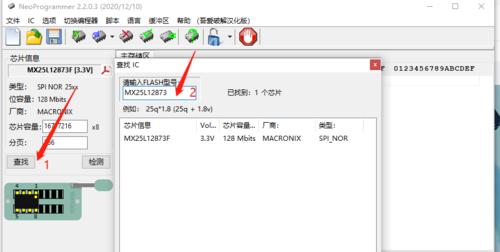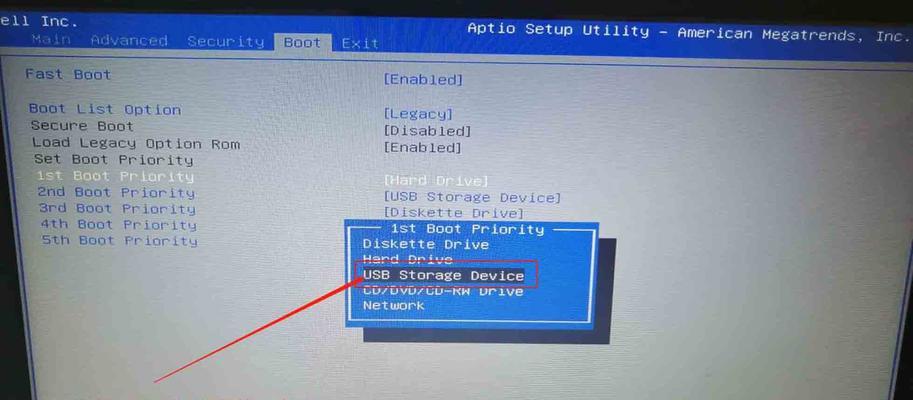在日常使用电脑的过程中,我们可能会有一些常用的程序或应用需要在开机时自动启动。而手动开启这些程序会增加我们的操作负担,设置开机自动启动项就变得非常重要。本文将详细介绍如何设置开机自动启动项,让您的电脑在开机时自动运行所需的程序。

一、了解开机自动启动项的含义及作用
二、打开系统配置工具
三、选择“启动”选项卡
四、查看当前已设置的开机自动启动项
五、添加新的开机自动启动项
六、选择需要添加的程序或应用
七、确定添加的开机自动启动项
八、编辑已有的开机自动启动项
九、取消不需要的开机自动启动项
十、保存并应用更改
十一、通过注册表编辑设置开机自动启动项
十二、打开注册表编辑器
十三、定位到开机自动启动项的注册表位置
十四、添加新的开机自动启动项
十五、保存并关闭注册表编辑器
通过本文的指导,相信大家已经清楚了如何设置开机自动启动项。无论是通过系统配置工具还是注册表编辑器,只要按照本文所述的步骤进行操作,就能够轻松地添加、编辑或取消开机自动启动项。通过设置开机自动启动项,您可以在开机时节省时间,让电脑自动运行所需的程序,提高工作效率。
快速设置开机启动项
随着计算机的普及,我们每天都要面对大量的软件和应用程序,为了提高工作效率,我们常常需要将某些重要的软件或应用设置为开机自动启动,本文将介绍如何进行开机自动启动项的设置。
一:什么是开机自动启动项
开机自动启动项指的是在计算机开机时自动运行的程序或应用,这些程序或应用可以是我们常用的软件,也可以是系统服务或者后台进程。通过设置开机自动启动项,我们可以节省手动打开这些程序的时间,提升工作效率。
二:为什么需要设置开机自动启动项
设置开机自动启动项可以在计算机开机后自动运行我们常用的软件,无需手动打开。这对于经常使用一些特定软件的用户来说非常方便,可以节省大量的时间和精力。
三:设置开机自动启动项的方法
1.打开任务管理器:按下Ctrl+Shift+Esc快捷键打开任务管理器。
2.切换到“启动”选项卡:在任务管理器的顶部导航栏中选择“启动”选项卡。
3.找到需要设置为开机自动启动项的程序或应用:在启动选项卡中找到目标程序或应用,选中后点击右下角的“启用”按钮。
4.设置成功:设置成功后,该程序或应用将会在计算机开机时自动启动。
四:使用系统配置工具进行设置
1.打开系统配置工具:按下Win+R快捷键打开运行窗口,输入“msconfig”并点击确定。
2.切换到“启动”选项卡:在系统配置工具窗口中选择“启动”选项卡。
3.选择需要设置为开机自动启动项的程序或应用:勾选需要设置为开机自动启动项的程序或应用,点击应用后再点击确定。
4.重启计算机:设置成功后,重启计算机即可生效。
五:使用注册表进行设置
1.打开注册表编辑器:按下Win+R快捷键打开运行窗口,输入“regedit”并点击确定。
2.找到开机自动启动项的注册表路径:在注册表编辑器中,找到"HKEY_CURRENT_USER\Software\Microsoft\Windows\CurrentVersion\Run"或"HKEY_LOCAL_MACHINE\SOFTWARE\Microsoft\Windows\CurrentVersion\Run"路径。
3.在注册表路径下新建字符串值:右键点击右侧空白区域,选择“新建”->“字符串值”,为该字符串值设置一个有意义的名称。
4.设置字符串值的数值数据:双击新建的字符串值,将需要开机自动启动的程序或应用的可执行文件路径填入数值数据中。
5.设置成功:设置成功后,该程序或应用将会在计算机开机时自动启动。
六:检查开机自动启动项
1.打开任务管理器:按下Ctrl+Shift+Esc快捷键打开任务管理器。
2.切换到“启动”选项卡:在任务管理器的顶部导航栏中选择“启动”选项卡。
3.检查已设置的开机自动启动项:确认已经设置的开机自动启动项是否显示为“已启用”状态。
七:禁用不需要的开机自动启动项
1.打开任务管理器:按下Ctrl+Shift+Esc快捷键打开任务管理器。
2.切换到“启动”选项卡:在任务管理器的顶部导航栏中选择“启动”选项卡。
3.禁用不需要的开机自动启动项:选中不需要的开机自动启动项,点击右下角的“禁用”按钮。
八:了解开机自动启动项对计算机性能的影响
过多的开机自动启动项可能会降低计算机的启动速度和整体性能,因此建议仅设置必要的开机自动启动项,避免不必要的负荷。
九:遇到问题如何解决
如果在设置开机自动启动项的过程中遇到问题,可以通过查看程序或应用的官方文档、寻求技术支持或搜索互联网上的解决方案来解决。
十:定期检查和优化开机自动启动项
定期检查和优化开机自动启动项是保持计算机性能良好的重要步骤。可以根据实际使用情况,添加或删除开机自动启动项,以保持计算机的高效运行。
十一:备份重要的开机自动启动项设置
为了避免意外丢失开机自动启动项的设置,建议定期备份重要的设置。可以将注册表导出或截图保存设置页面,以便在需要时进行恢复。
十二:了解其他设置开机自动启动项的方法
除了本文介绍的方法外,还有一些第三方软件可以帮助用户更方便地设置开机自动启动项,用户可以根据个人需求选择合适的工具。
十三:小心选择开机自动启动项
在设置开机自动启动项时,要注意选择安全可信的程序或应用,避免恶意软件对计算机造成损害。
十四:合理使用开机自动启动项
开机自动启动项虽然可以提升工作效率,但过多的开机自动启动项也会占用计算机资源,影响性能,因此要合理使用开机自动启动项。
十五:
通过本文介绍的方法,我们可以轻松设置开机自动启动项,提高工作效率。需要注意的是,设置合理的开机自动启动项可以帮助我们更好地使用计算机,但不要过多地添加开机自动启动项,以免影响计算机性能。同时,定期检查和优化开机自动启动项是保持计算机性能良好的重要步骤。